WSFC 群集編排任務計劃
對應到現實生活類似於現在的智能電飯鍋,你每天早上需要吃早餐,但是又不想做,就用智能電飯鍋做了個定時操作,每天早上七點,用小火幫我煮好粥,到點起來吃就可以了,操作系統中的任務計劃也是相通的概念,意義在於通過電腦自動幫助我們完成任務,不用每次親力親為
任務計劃通常被用於操作系統或後端的應用程序,例如定期執行審核收集腳本,定期生成硬件報告,定期處理應用程序緩存,等等
高級電腦用戶可以用任務計劃,自動幫助我們執行某事,例如你知道今天下午三點要做某事,但是你三點有事不在,就可以做個任務計劃,到時間電腦自動幫你完成
企業IT管理員可以用任務計劃,幫助我們來完成自動化的服務器收集監視,或需要重復性執行的操作
應用開發人員可以用任務計劃,定期自動執行應用程序所需配置,例如定期啟動某個exe,定期處理某個緩存
當我們提任務計劃,通常我們是指計劃某事,然後做某事,而不僅僅是計劃,因此電腦中的任務計劃與日歷提醒有所區別,所謂的提醒軟件只是提醒你去做某事,但不會幫你去做
任務計劃在Windows Server 上面和Windows Client 上面都有,最早老王記得Server 2000上面就曾看到過,那時它叫做任務計劃,一直到2003,2003任務計劃和2000時代並不太大差別,當創建任務計劃時會跑一個向導,可以指定任務要執行的程序,運行任務的周期,每天,每周,每月,一次性,計算機啟動時,登錄時,執行任務密碼,創建完成後任務計劃可以在控制面板-任務計劃文件夾下看到
到了Sever 2008和vista時代,任務計劃得到了增強,改名為任務計劃程序,移至管理工具中,裏面將任務計劃更明確的劃分為 觸發器 - 操作 - 條件 三個層級,滿足什麽觸發前提下觸發任務計劃,觸發之後要執行什麽操作,執行操作之前有哪些條件需要滿足,例如可以設定只在操作系統空閑時間執行等等,對於界面上面顯示也更加友好,支持顯示任務歷史執行記錄,支持導出任務,導入任務
在那個時代不像現在,那時代微軟還沒有powershell3.0,DSC,SCO這些強大的自動化工具,那時微軟自身並沒有太多自動化工具,因此,如果管理員需要執行一些自動化管理操作,通常會選擇ps1+任務計劃,VBS+任務計劃,BAT+任務計劃,寫好一個腳本,然後配合任務計劃,定期執行
到了Powershell 3.0,Windows Server 2012,任務計劃程序得到了更進一步的增強,支持直接通過Powershell去管理創建任務計劃,更加的靈活方便
示例:
註冊任務計劃操作,已註冊的Job不會因為Powershell的控制臺關閉而消失
Register-ScheduledJob -Name querydriver -ScriptBlock {driverquery }
創建任務計劃操作變量
$job=Get-ScheduledJob -Name querydriver
創建任務計劃觸發器
下午七點半執行,每隔五天執行一次
$jobtrigger=New-JobTrigger -Daily -At "19:30 PM" -DaysInterval 5
為任務計劃操作分配觸發器
$job=Get-ScheduledJob -Name querydriver | Add-JobTrigger -Trigger $jobtrigger
Powershell創建的任務計劃將在後臺異步執行,同樣也是底層調用了任務計劃,只不過通過powershell包上一層,管理起來更加靈活,創建完成的任務計劃可以在任務管理程序 taskschd.msc 裏面看到,Powershell 創建的任務計劃位於Windows - Powershell - ScheduledJobs文件夾
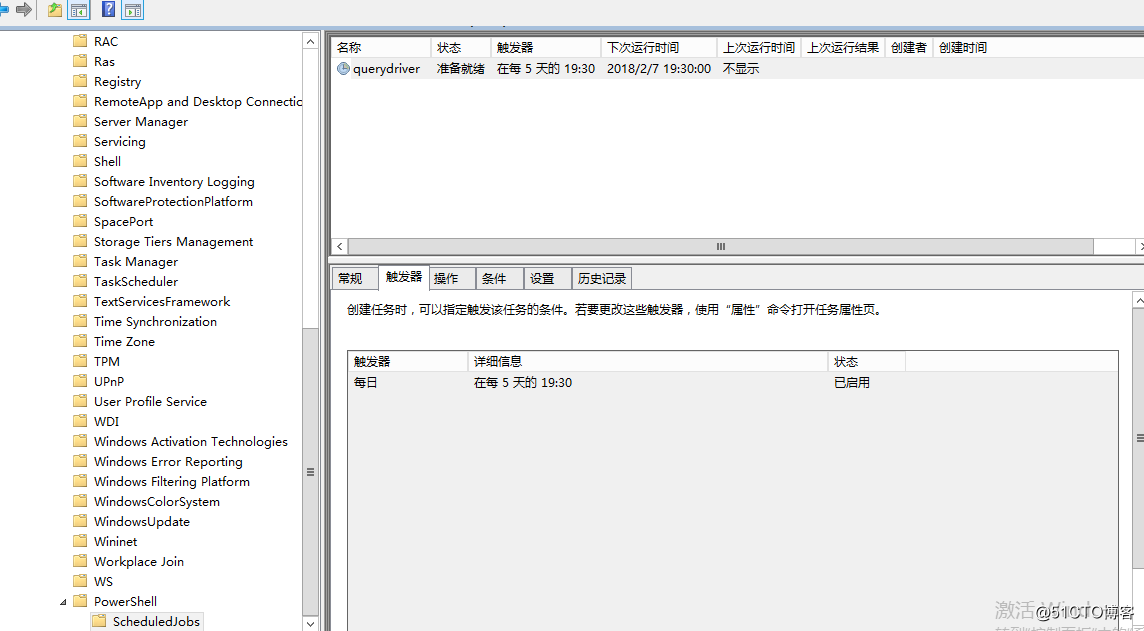
查看任務計劃
Get-ScheduledJob -Name querydriver
刪除任務計劃
Get-ScheduledJob -Name querydriver | Unregister-ScheduledJob
禁用任務計劃
Get-ScheduledJob -Name querydriver | Disable-scheduledjob
以上為大家簡單講了下任務計劃來龍去脈,以及最新2012開始對於Powershell管理的支持,下面我們切入主題,群集編排任務計劃
也是在2012動態數據中心時代新增進來的功能,雖然我們有了通過powershell管理任務計劃的功能,但是這只能在單臺機器執行,如果是一個大規模群集的話,需要將任務計劃復制到其它節點才可以,如果節點過多也過於麻煩,通過群集編排任務計劃,提供了三種在群集內編排任務計劃的方法
任何節點:將任務計劃註冊到群集中,執行程序放在群集共享磁盤,當到達觸發條件時會在任意1個節點上執行任務計劃,適用於對於群集審核日誌,報告收集,應用程序預熱等需求,我不需要在每個節點上面執行,只要有一個節點執行了就好,如果上次執行的節點宕機,下次會挑選其它的正常節點執行。
資源特定:將任務計劃註冊到群集中,執行程序放在群集共享磁盤,當到達觸發條件時,自動針對於群集的指定資源執行,該類型任務計劃與群集資源綁定,資源遷移到那個節點,任務計劃就在那個節點執行,如果資源被刪除,則任務也被刪除,適用於針對群集磁盤執行碎片整理操作,默認情況下對於CSV,永遠不會執行磁盤整理操作,如果您在CSV上面存放了大量動態VHDX,建議您創建一個此類型的編排任務,定期自動執行磁盤整理,將幫助CSV提升性能。
群集範圍:將任務計劃註冊到群集中,執行程序放在群集共享磁盤,當到達觸發條件時,任務計劃程序將在所有有效的群集節點上執行,例如如果您希望在登錄到任何節點時要打開一個或一組工具,則可以將這種任務添加為群集範圍任務
群集編排任務從2012開始引入至今,目前還是只能通過powershell方式管理,所有群集編排任務的管理命令如下
Get-ClusteredScheduledTask 查詢集群任務
Register-ClusteredScheduledTask 註冊集群任務
Set-ClusteredScheduledTask 更新已經註冊的集群任務
Unregister-ClusteredScheduledTask 取消註冊群集任務
本例老王以創建一個資源特定類型的群集編排任務計劃為例
1.創建編排操作
$action = New-ScheduledTaskAction - Execute C\ClusterStorage\Volume2\1.bat
內容如下,老王實作了CSV的碎片整理,由於屬於群集磁盤,因此對於CSV執行磁盤整理命令前需置為重定向模式,整理結束後再行恢復

2.創建編排觸發器,每周周五晚上十一點執行
$trigger = New-ScheduledTaskTrigger -Weekly -DaysOfWeek Friday -At "23:00"
3.將編排操作,編排觸發器註冊至群集編排任務
Register-ClusteredScheduledTask –Cluster hvclus –TaskName csvdefrag –TaskType ResourceSpecific –Resource "群集磁盤3"–Action $action –Trigger $trigger
TaskType其他類型參數:AnyNode ,ClusterWide,註冊後不可變更編排任務類型

經過群集編排註冊的任務計劃會顯示在任務計劃程序-Windows -Failover Clustering文件夾中,此文件夾在未創建群集編排任務計劃前處於隱藏狀態,創建編排任務後顯示,雖然UI界面也可以創建任務,但是UI界面創建的任務計劃無群集編排效果,僅用作單機,當節點被群集逐出後,所有該文件夾的任務都將被刪除
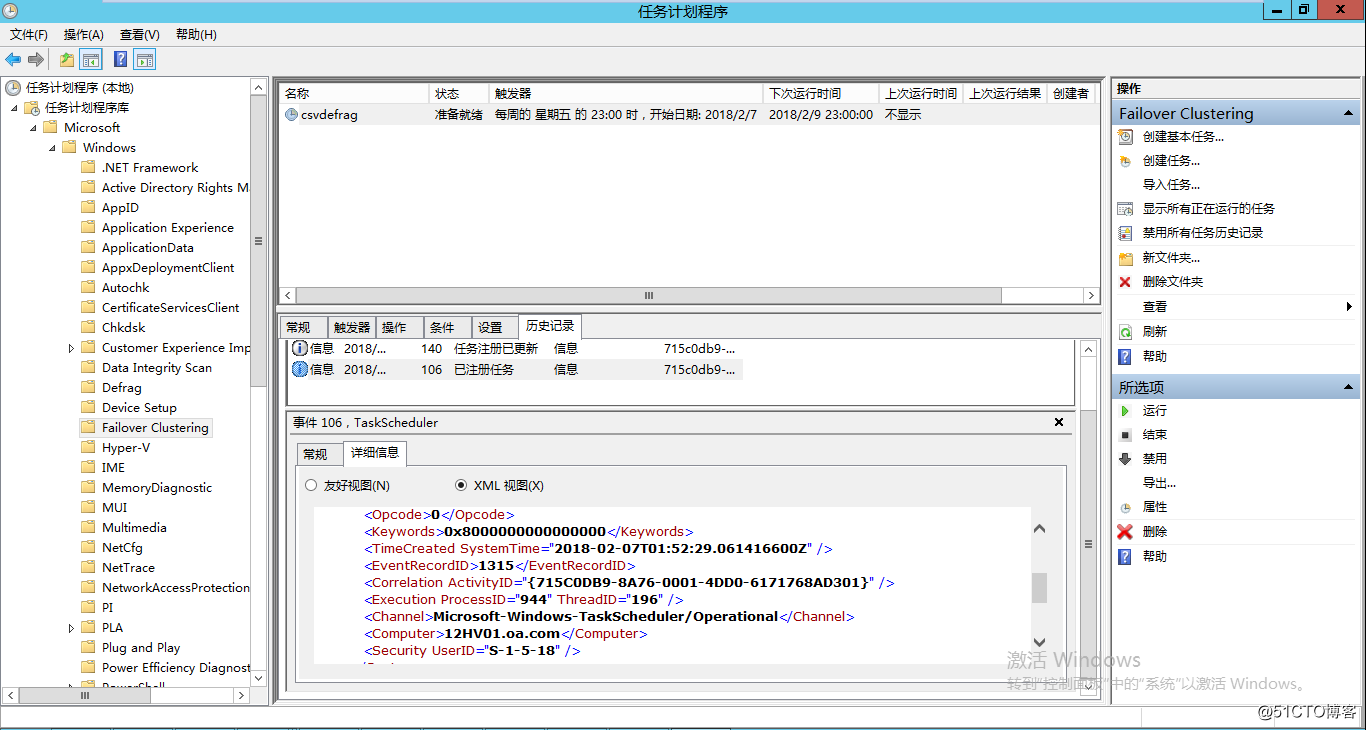
創建完成群集編排任務後,可以看到,資源特定類型的編排任務僅在資源所有者節點為準備就緒狀態,其它節點上也會顯示群集編排任務,但為禁用狀態
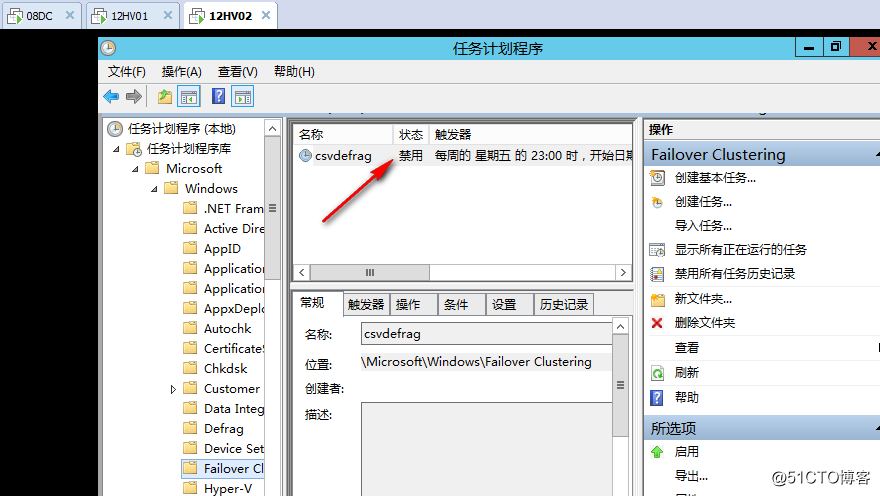
移動資源至12HV02後,群集編排任務計劃在12HV01上面禁用,12HV02上面就緒
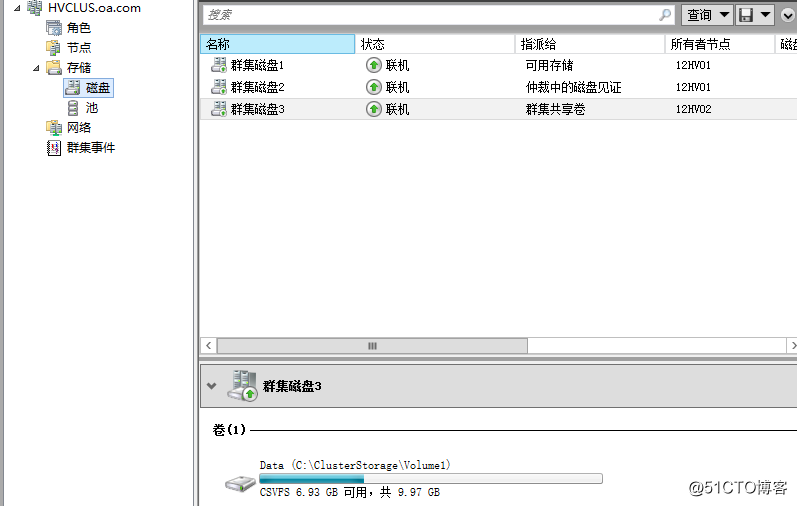
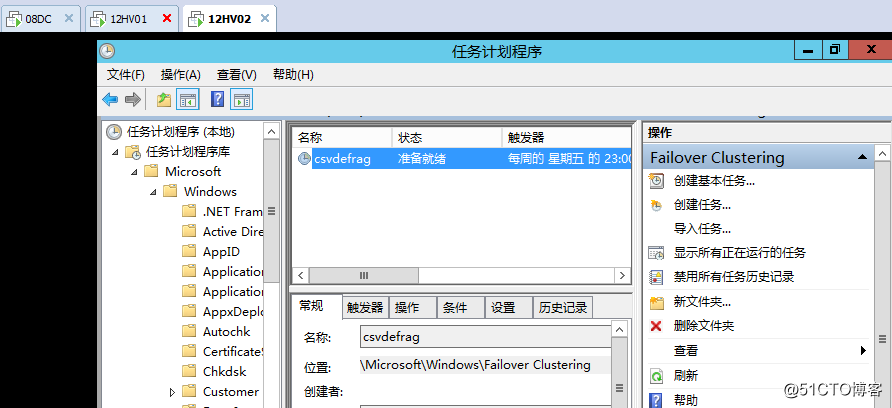
任意節點類型編排任務,將隨機在一個節點上面就緒,如果該節點宕機,則尋找其它正常節點就緒
群集範圍類型編排任務,將在所有節點上面就緒,達到觸發器條件時,所有節點一起執行,如果節點從群集被逐出,則編排任務將自動刪除
老王這裏把群集編排任務計劃的操作程序放在群集共享磁盤中,是處於高可用考慮,您也可以嘗試把操作程序放在所有節點本地磁盤相同位置
查詢群集內所有編排任務計劃
Get-ClusteredScheduledTask –Cluster hvclus
查詢群集內特定資源類型編排任務計劃
Get-ClusteredScheduledTask –Cluster hvclus –TaskType ResourceSpecific
查詢群集內特定名稱的編排任務計劃
Get-ClusteredScheduledTask –Cluster hvclus –TaskName csvdefrag
更新群集編排任務計劃
變更觸發器條件
$trigger = New-ScheduledTaskTrigger -At 22:00 -Daily
更新編排任務計劃
Set-ClusteredScheduledTask –Cluster hvclus–TaskName csvdefrag -Trigger $trigger
查詢編排任務計劃觸發器條件
(Get-ClusteredScheduledTask -TaskName csvdefrag).TaskDefinition.Triggers
取消註冊群集編排任務計劃,取消後任務將從各節點刪除
Unregister-ClusteredScheduledTask -Cluster hvclus -TaskName csvdefrag
WSFC 群集編排任務計劃
